
对于一个极客来说,解决这个项目也不是那么复杂,但是看起来却很艰巨。您必须处理系统中一些最重要的组件,这些组件可能物有所值。这是正确安装或更换计算机处理器的方法。
预安装准备:检查您的BIOS
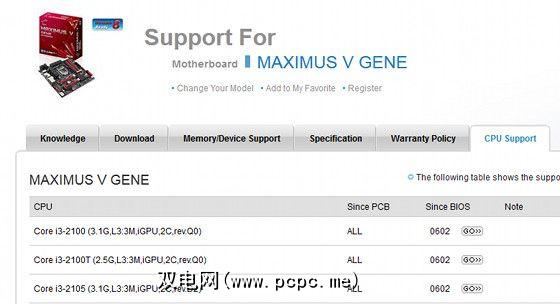
这不是硬件购买指南,所以我假设您已选择处理器并完成了必要的基础研究,以了解该处理器是否适合您已经拥有或计划购买的主板。但是,您还应该检查另一件事,即许多人第一次忘记了– BIOS兼容性。
如果在较旧的主板上安装新处理器,则可能会遇到此问题。即使插槽在物理上兼容,某些较旧的主板也无法识别最新的处理器。
(通常)将BIOS升级到新版本即可。在安装任何处理器之前,请检查主板的制造商支持页。您应该能够找到兼容处理器的列表,并确定是否需要升级。
卸下主板

此步骤假定您要进行升级。如果您要构建新系统,则可以跳到下一步。
可能可以在不卸下母板的情况下安装新处理器,但这通常无法完成。要卸下主板,请关闭计算机的电源,然后将其从墙上的插座中拔出。将计算机移至平坦的工作空间,并抓住十字螺丝刀和一些胶带。
打开计算机。您会注意到主板上连接了许多电线。您需要断开所有连接。一次执行一次,每次断开电线时,用胶带缠住并贴上标签。如果您想进一步说明问题,可以绘制主板图并指出每条带标签的导线应物理连接的位置。这听起来可能很愚蠢,但是如果您忘记了电线的去向,将会为您省去很多麻烦。
在拔掉所有电线后,从机箱上拧下主板,然后将其拔出。不需要太多的精力–如果需要,请检查并确保没有遗漏螺钉,并且没有任何障碍物阻塞主板。
一旦卸下主板,还应该卸下散热器。从处理器。不同的颜色使用不同的附接机制,但是通过旋转一些销钉,打开闩锁或卸下一些螺钉可以将它们除去。
安装处理器
重要说明:下图显示了AMD插槽AM2处理器。现代的英特尔处理器上没有针脚,而是在主板上。这不会更改下面的说明,但是处理器和主板插槽的确切外观会有所不同。

现在可以看到处理器插槽。如果要升级,则旧的CPU将在那里。如果要安装到新主板上,则可能会有塑料屏蔽层或占位符。
在任何一种情况下,都可以通过抬起旁边的一根或多根金属条来打开插槽。这将松开连接机构。英特尔插槽通常具有一个额外的金属防护罩,必须将其向上翻转并挡开。 AMD插槽通常不提供。

现在,卸下旧处理器(如果有的话),然后放置新的处理器。如果您检查插槽和处理器,您会发现两者的图案相同,或者与主板插槽对齐的一个小凹口或旋钮。这样可以防止您以错误的方向安装处理器。
例如,下面的图片显示了处理器底部没有针脚的四个空白区域。可以在上图中的主板插槽中找到这些相同的区域。

您应该能够将新处理器放到插槽中–如果它没有放平,则没有排成一排。与插座正确连接。正确安装处理器是非常重要的。尝试在未对齐的情况下将其强行插入插座,只会弯曲一根针。这是在安装过程中永久毁坏主板或处理器的几种方法之一。

注意处理器如何平放在插槽中。没有差距,没有任何方面。如果正确安装了处理器,这就是它的外观。
确定处理器就位后,可以放下固定它的金属条。轻轻但牢固地执行此操作。降低钢筋时通常会提供阻力。
应用导热胶

如果卸下了旧处理器,您会发现冷却液中残留有导热胶。请确保使用坚固的布擦去不掉毛的硬布,然后再给冷却器吹一口压缩空气。

现在,在表面上涂上一层导热膏处理器的中心。您所施加的量应该大约是铅笔的直径,并且希望看起来比我上面的示例更好(我手头上的导热胶显然有点老)。
它看起来不会差不多,但是在安装散热器后它会很好地散开。更好不是更好-上面的示例随您所需要而已,这仅仅是因为图中所示的化合物不是最好的。品质更好的导热胶可以少量使用,因为在您安装冷却器时会更好地散布。
重新安装冷却器

说到这,现在就做。正如我之前说的,我无法告诉您确切的步骤,因为不同的冷却器之间的步骤差异很大。请参阅冷却器的手册。冷却器安装完成后,请检查一下边缘,以确保没有热化合物从侧面喷出。如果确实看到此情况,请用干抹布清除混合物(您可能需要移除冷却器)。再次向该区域喷射压缩空气以消除任何绒毛。

现在,将冷却器的CPU电源线连接到主板上的相应插针。大多数是三针,但您可能还会看到四个针。第四个引脚用于风扇速度管理功能,称为脉冲宽度调制。如果您的风扇和主板上的针脚数量不相同,请不要担心。只需确保引脚正确对准即可–请参阅此英特尔指南以了解更多信息。
将其包装
现在,您已经安装了处理器,只需重新安装即可主板。将其重新拧入外壳,然后重新连接所有卸下的电线。希望您遵循了我先前的建议并贴上了标签。
现在,将计算机重新插入电源,然后重新打开电源。如果一切顺利,您的计算机应该可以正常启动。您无需安装驱动程序即可使处理器正常工作(并且我们已经介绍了BIOS升级)。
如果您遇到麻烦或有任何建议,请发表评论。您还可以通过访问PCPC.me答案寻求帮助。

